노트북 발열 줄이기: 효과적인 방법과 솔루션
노트북은 현대인들에게 없어서는 안 될 필수 아이템입니다. 다양한 작업을 수행할 수 있는 만큼 고성능 부품이 내장되어 있습니다. 그러나 이러한 고성능은 발열 문제를 동반하게 됩니다. 발열이 심할 경우 노트북의 성능이 저하되고, 시스템이 불안정해질 수 있으며, 심한 경우 기기에 손상을 입힐 수도 있습니다. 이번 글에서는 노트북의 발열을 감소시키기 위한 효과적인 방법들을 알아보도록 하겠습니다.

발열의 원인
노트북의 발열 원인은 여러 가지가 존재합니다. 가장 주요한 원인은 다음과 같습니다.
- 고사양 작업에 의한 과도한 부하: 게임, 영상 편집, 3D 디자인 등 고사양 작업 시 CPU와 GPU의 사용량이 급격히 상승하여 발열이 증가합니다.
- 주변 환경: 직사광선이나 고온 다습한 환경에서 사용할 경우 발열이 더욱 악화될 수 있습니다.
- 내부 먼지: 시간이 지나면서 쌓인 먼지는 통풍구를 막아 공기 흐름을 저해합니다.
- 정상적인 냉각 시스템의 고장: 쿨링팬이 고장 나거나, 열전도제가 오래되어 성능이 저하될 수 있습니다.
효과적인 발열 감소 방법
1. 통풍구 청소 및 유지관리
노트북의 통풍구는 매우 중요합니다. 정기적으로 먼지를 제거하여 공기 흐름을 원활하게 해 주어야 합니다. 통풍구가 막히면 열이 축적되어 발열이 더욱 심각해질 수 있습니다. 일반적으로 물체를 사용하여 통풍구를 막지 말고, 전자기기 전용 청소 도구를 사용해 주기적으로 점검하고 청소하는 것이 바람직합니다.
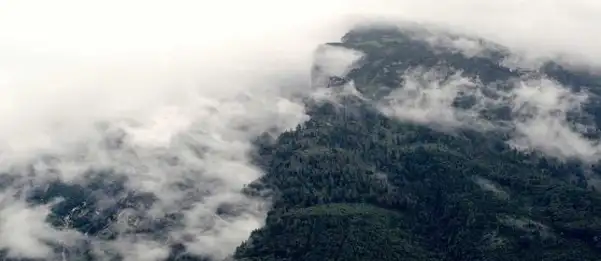
2. 노트북 사용 위치 변경
노트북을 사용하는 위치도 발열에 큰 영향을 미칩니다. 침대나 소파와 같은 부드러운 표면 위에서 사용하는 것보다 평평하고 단단한 표면에서 사용하는 것이 좋습니다. 이렇게 하면 통풍구가 막히지 않아 공기 순환이 원할해집니다.
3. 쿨링 패드 활용
쿨링 패드는 노트북 하단에 두어 열을 보다 효과적으로 배출하는 데 도움을 줍니다. USB로 연결되는 형태로, 노트북 하부를 들어올려 공기 흐름을 좋게 하고 추가적인 냉각 효과를 제공하게 됩니다. 특히, 게임이나 고사양 작업 중일 경우 더욱 유용하게 사용할 수 있습니다.
4. 불필요한 프로그램 종료
노트북을 사용할 때 많은 프로그램이 백그라운드에서 작동하면 CPU 사용량이 증가하여 발열이 심해집니다. 작업 관리자를 통해 실행 중인 불필요한 프로그램을 종료하면 발열을 줄일 수 있습니다.
5. 전원 설정 최적화
Windows의 전원 관리 설정을 조정하여 발열을 줄일 수 있습니다. ‘고성능’ 모드 대신 ‘균형’ 또는 ‘절전’ 모드를 선택하면 CPU 성능이 낮아져 발열을 줄이는 데 효과적입니다. 또한, ‘고급 전원 관리’에서 프로세서 전원 관리 설정을 조정하여 최대 프로세서 성능을 낮추는 것도 고려해 보세요.
6. 정기적인 서비스 및 점검
하드웨어의 상태를 정기적으로 점검하여 문제가 발생하기 전에 미리 예방하는 것이 중요합니다. 쿨링 팬의 상태나 열전도제의 재도포 등이 포함됩니다. 특히 오래된 노트북은 이러한 점검이 더욱 필수적입니다.
7. 정품 충전기 사용
노트북에 적합한 정품 충전기를 사용하는 것이 중요합니다. 비정품 충전기를 사용할 경우 과열의 원인이 될 수 있습니다. 따라서 항상 제조사에서 인증한 정품 충전기를 사용하는 것이 좋습니다.
추가적인 예방 조치
발열 문제를 예방하기 위해 추가적으로 고려해야 할 사항도 있습니다.
- 최신 드라이버 및 운영체제 업데이트: 최신 버전으로 유지하는 것이 중요합니다.
- 주기적인 데이터 백업: 시스템이 불안정해질 경우 데이터 손실을 방지하기 위해 정기적으로 데이터를 백업하세요.
- 환경 조절: 노트북을 직사광선이 닿지 않는 시원하고 환기가 잘 되는 곳에서 사용하세요.

마무리
노트북 발열은 사용자의 편의와 기기의 성능에 직접적인 영향을 미치는 요소입니다. 위에서 소개한 다양한 방법들을 활용하면 발열 문제를 효과적으로 관리하고, 안정적인 사용 환경을 유지할 수 있습니다. 소중한 노트북을 잘 관리하여 최적의 성능을 지속적으로 유지하시기 바랍니다.
자주 묻는 질문과 답변
노트북의 발열 원인은 무엇인가요?
노트북의 열이 발생하는 이유는 다양한데, 주로 CPU와 GPU의 과도한 사용, 주변 환경에 의한 영향, 내부 먼지의 축적 및 쿨링 시스템의 고장 등이 있습니다.
발열을 줄이기 위한 효과적인 방법은 무엇인가요?
정기적으로 통풍구를 청소하고, 하드한 표면에서 사용하며, 쿨링 패드를 이용하는 것이 좋습니다. 불필요한 프로그램을 종료하는 것도 발열을 줄이는 데 도움이 됩니다.
노트북 사용 중에 발열이 심해지면 어떻게 해야 하나요?
일단 사용을 중단하고 장치를 식혀주세요. 그 후, 통풍구와 내부 먼지 상태를 점검하고, 사용 중인 프로그램을 확인하여 불필요한 항목을 종료하는 것이 필요합니다.
정기적인 점검은 왜 중요한가요?
정기적인 점검을 통해 쿨링 팬이나 열전도제의 상태를 확인하여 미리 문제를 예방할 수 있으며, 이를 통해 노트북의 성능과 수명을 연장할 수 있습니다.
비정품 충전기를 사용할 경우 어떤 문제가 생길 수 있나요?
비정품 충전기는 과열을 유발할 수 있으며, 이는 노트북의 성능 저하나 손상의 원인이 될 수 있기 때문에 항상 제조사에서 인증된 정품을 사용하는 것이 중요합니다.